LunaPic Filigran Sökücü: Pratik Yollar ve Umut Veren Alternatifler
Filigranlar, internetten alacağınız hemen hemen her resmin içine yerleştirilmiştir. Markalarının reklamını yapmak veya içeriği telif haklarından korumak için resimlere filigran eklenir. Ticari amaçlarla kullanacaksanız, filigran kaldırma işlemi aslında yasa dışıdır. Öte yandan, bazı web siteleri ticari bir lisansla gelir ve bunları telif hakkı sorunu olmadan kullanmanıza olanak tanır.
Fotoğrafları düzenlemek ve fotoğraflarınızdan filigranları kaldırmak için en iyi aracın hangisi olduğunu düşünüyorsanız, LunaPic tam size göre. Bu amaçla, size rehberlik edeceğiz LunaPic'te filigranlar nasıl kaldırılır. Ayrıca, diğer ücretsiz yöntemleri kullanarak filigranları nasıl kaldıracağınızı öğreneceksiniz. Gerekli bilgileri almak için okumaya devam edin.
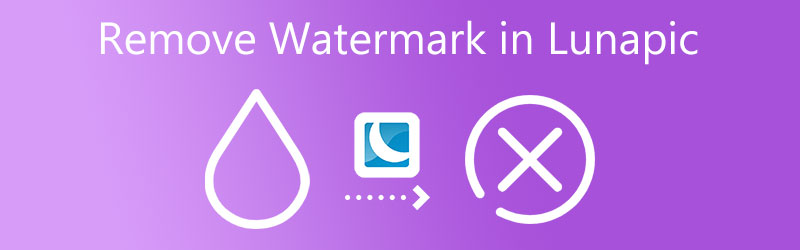

Bölüm 1. LunaPic.com ile Filigran Nasıl Kaldırılır
LunaPic, resimleri düzenlemek için temel ve gelişmiş araçlar sunar. Bir fotoğrafın arka planı, nesneleri ve konuları ile ilgili sorunları değiştirebilir. Araç, kırpma aracını ve yenilikçi nesne kaldırma özelliğini kullanarak farklı türdeki filigranları kaldırmanıza yardımcı olacaktır. Bu yöntemler hakkında bilgi edinmek için aşağıdaki okumaya devam edin.
1. Kırpma Aracını kullanın
Kırpma aracı genellikle köşesinde filigran bulunan videolar için uygundur. Araç, kırpma için çeşitli seçeneklerle birlikte gelir. Sihirli Değnek, Daire, Dikdörtgen ve Serbest Biçimli kırpma araçlarını kullanabilirsiniz. Başka bir deyişle, ihtiyaçlarınıza göre en uygun kırpma yöntemlerini seçebilirsiniz. Bir fotoğrafı kırpmanıza ve filigranı kaldırmanıza yardımcı olması için aşağıdaki yönergeleri izleyin.
Aşama 1: Bilgisayarınızda bulunan herhangi bir tarayıcıyı kullanın ve programın resmi sitesini ziyaret edin. Ardından, hedef fotoğrafınızı programa tıklayarak programa aktarın. Yükle ana sayfadaki düğmesine basın.
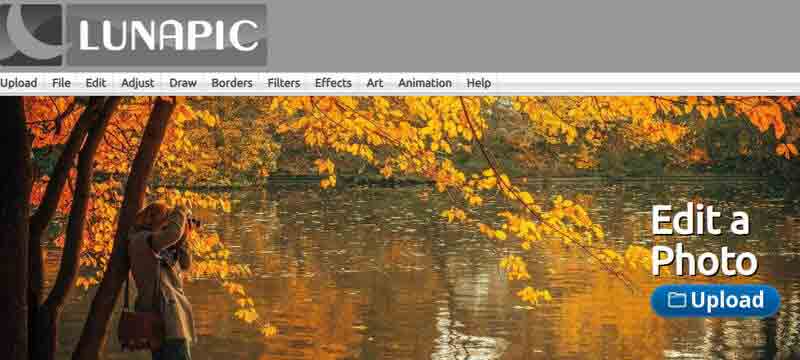
Adım 2: Düzenleme paneline ulaştığınızda, Düzenle üst menüdeki düğmesine basın ve Görüntüyü kırp seçenek. Ardından, bir dizi aracın görüntülendiği kırpma paneline geleceksiniz.
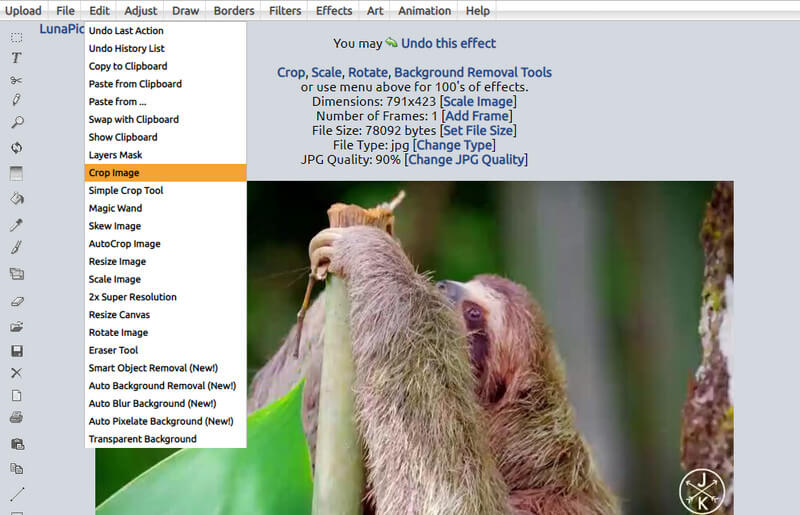
Aşama 3: Araç seçeneğini açın ve beğendiğiniz bir kırpma aracını seçin. Bundan sonra, fotoğraftan korumak istediğiniz alanı seçin.
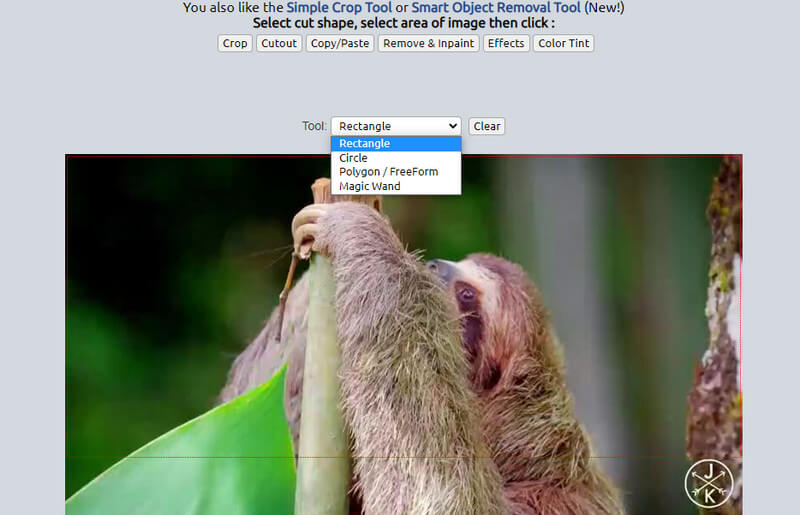
4. adım: Bunu takiben, tıklayın Kırp düğmesine basın ve size çıktıyı hemen gösterecektir. Sonuçlardan zaten memnunsanız, düğmesine basın. Kayıt etmek Önizlemenin altındaki düğmesine basın.
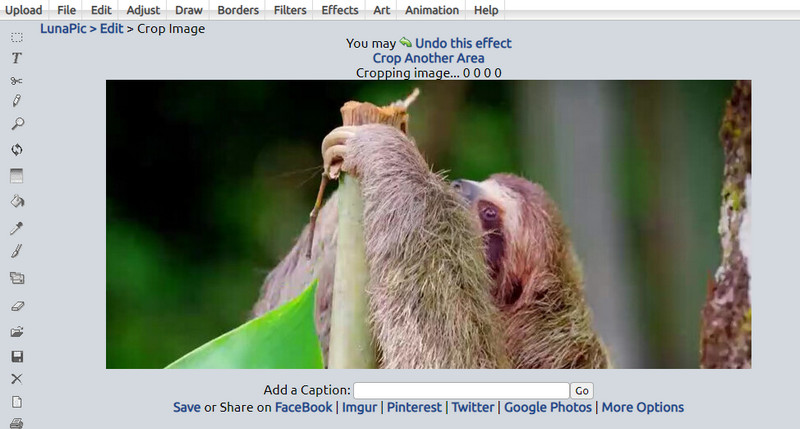
2. Nesne Kaldırma Özelliğini Kullanın
LunaPic ayrıca birkaç saniye içinde LunaPic ile bir filigranı temizlemenizi sağlayacak bir Nesne Kaldırma Özelliği ile birlikte gelir. İşlem karmaşık bir kurulum gerektirmez ve hemen filigransız bir fotoğraf elde edebilirsiniz. İlgileniyorsanız, aşağıdaki basitleştirilmiş yönergeleri izleyin.
Aşama 1: Aynı tatbikatta programın ana sayfasına gelin ve hedef fotoğrafınızı aşağıdaki butona tıklayarak ekleyin. Yükle buton.
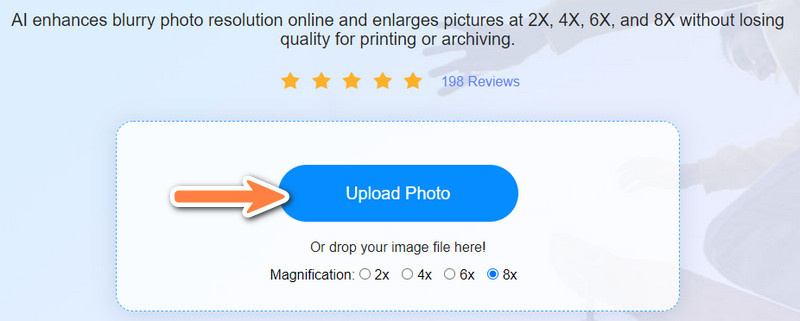
Adım 2: Farenizi Düzenle menüsünü seçin ve Akıllı Nesne Kaldırma düzenleme paneline gitme seçeneği.
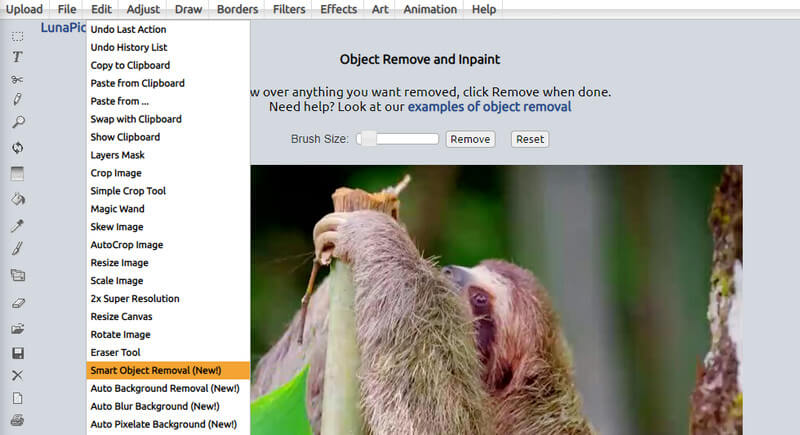
Aşama 3: Kaydırıcıyı kullanarak fırça boyutunu ayarlayın ve hemen ardından fotoğrafınızda filigranı vurgulayın. Tamamlandığında, filigranı silmek için Kaldır düğmesine basın. Son olarak, tıklayın Kayıt etmek fotoğrafın son halini indirmek için düğmesine basın.
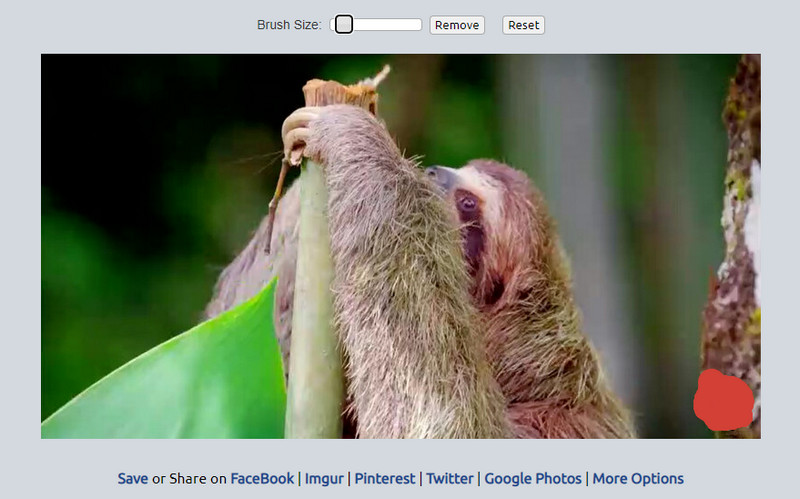
Bölüm 2. Ücretsiz Filigran Nasıl Kaldırılır
Ücretsiz olarak kullanabileceğiniz diğer filigran çıkarıcıları merak ediyor olabilirsiniz. Bu nedenle, can sıkıcı filigranı ortadan kaldırmaya yardımcı olacak harika ve pratik araçlar belirledik. Onları aşağıda kontrol edin.
1. Ücretsiz Çevrimiçi Filigran Sökücü
Hafif, kullanıcı dostu ve etkili bir araç. Bunlar, bazı özelliklerin Ücretsiz Çevrimiçi Filigran Sökücü. Bu araç bir tarayıcıda çalışır, böylece bilgisayarınıza indirmenize gerek kalmaz, bu da depolama alanından tasarruf etmenize yardımcı olur. Ayrıca, araç kullanıcı dostudur ve birkaç tıklamayla filigran kaldırma işlemini tamamlamanıza olanak tanır. Basit ve karmaşık filigranları kaldırmak için çeşitli seçim araçlarıyla birlikte gelir.
Benzer şekilde, program bir kırpma aracı sunar. Fotoğrafın köşesindeki filigranları kaldırabilir veya fotoğrafın kenarlarındaki siyah çubuklardan kurtulabilirsiniz. Bunun ötesinde, araç, programı kullanarak işledikten sonra bile fotoğrafınızın kalitesini düşürmez. LunaPic alternatifini kullanarak bir görüntüden bir filigranın nasıl kaldırılacağına ilişkin adım adım bir prosedür burada.
Bunun dışında, bir resimden aynı anda birden fazla filigran seçebilirsiniz. Tüm istenmeyen nesneler ve filigranlar bu program kullanılarak kaldırılabilir. Diğer benzer programlardan farklı olarak, resmin orijinal kalitesini korur. Öte yandan, Photobucket alternatifini filigran olmadan ücretsiz olarak nasıl kullanacağınızı öğrenmek için aşağıdaki adımlara başvurabilirsiniz.
Adım 1. Web sitesi programını başlatın
Programı başlatmak için tarayıcınızı açın ve ana sayfaya girmek için adres çubuğuna bağlantısını yazın.
Adım 2. Filigranlı bir fotoğrafı içe aktarın
Tıkla Fotoğraf yükleniyor düğmesine basın ve dosyalarınıza erişebileceğiniz bilgisayar klasörünüzü başlatır. Dosyalarınızı tarayın ve hedef fotoğrafınızı bulun. Yüklemek için bulunan fotoğrafa çift tıklayın.
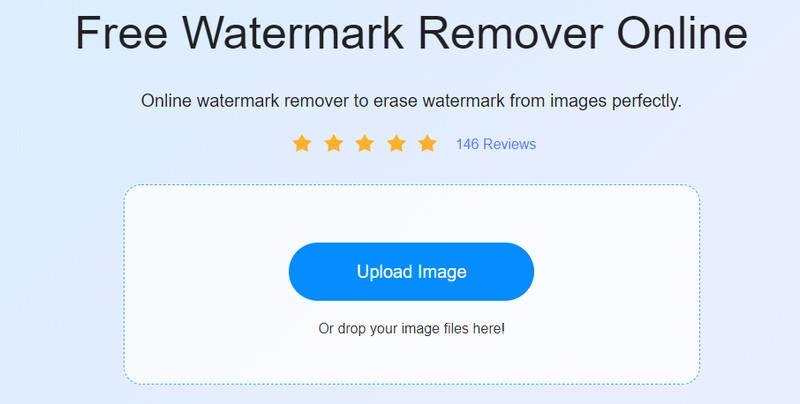
Adım 3. Filigranı seçin ve kaldırın
Çokgen, kement ve fırça araçları arasından seçim yapın ve fotoğraftaki filigranı vurgulayın. Ardından, tıklayın Kaldırmak silmek için düğmesine basın.
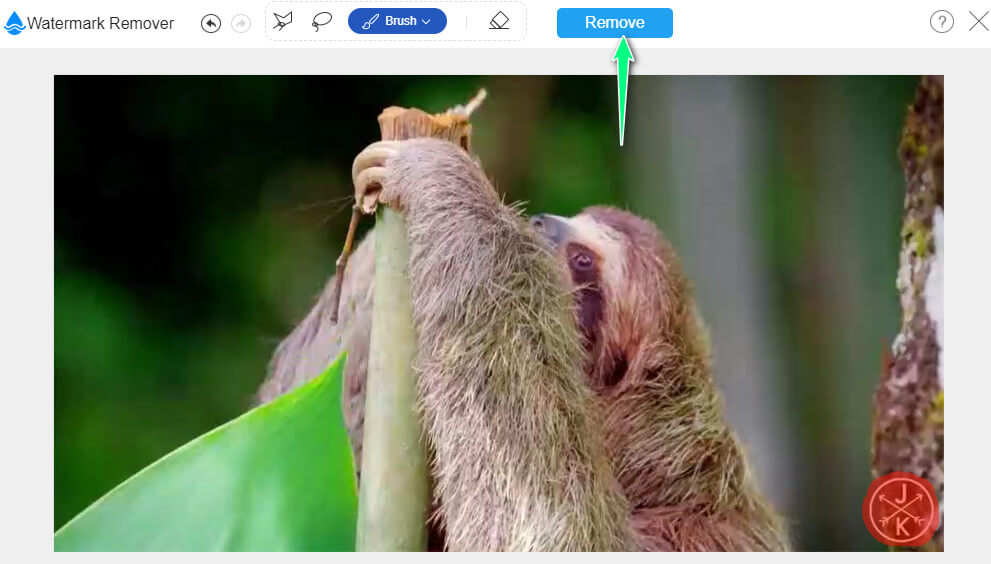
4. Adım. Düzenlenen fotoğrafı indirin
Fotoğraf sonuçlarından memnun olduğunuzda ve memnun kaldığınızda, Kayıt etmek yerel klasörünüze indirmek için düğmesine basın.
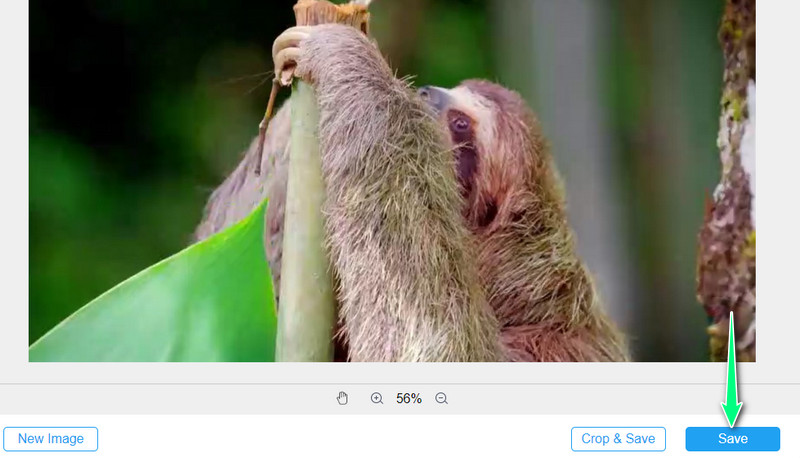
2. Apowersoft Filigran Sökücü
Çevrimdışı bir LunaPic filigran sökücü alternatifi istiyorsanız, Apowersoft Watermark Remover'ı deneyebilirsiniz. Benzer şekilde, seçim çerçevesi ve fırça araçları gibi çeşitli seçim araçları bulacaksınız. Ayrıca araç, resimlerden ve videolardan filigranları silmek için mükemmeldir. Bu yazılımı nasıl çalıştıracağınızı öğrenmek istiyorsanız, aşağıdaki basit talimatları izleyin.
Aşama 1: Programı resmi sitesinden alın ve kurulum sihirbazını takip ederek kurun.
Adım 2: Bilgisayarınızda çalıştırın ve seçin Görüntüden filigranı kaldır. Fotoğrafın filigranlarını kaldırmak için ilgili pencere görünecektir.
Aşama 3: Tıkla Artı simgesini imzalayın ve fotoğrafınızı yükleyin. Ardından, seçim aracını kullanarak filigranı vurgulayın.
4. adım: Sonunda, Dönüştürmek Düzenlenen fotoğrafı kaydetmek için düğmesine basın.
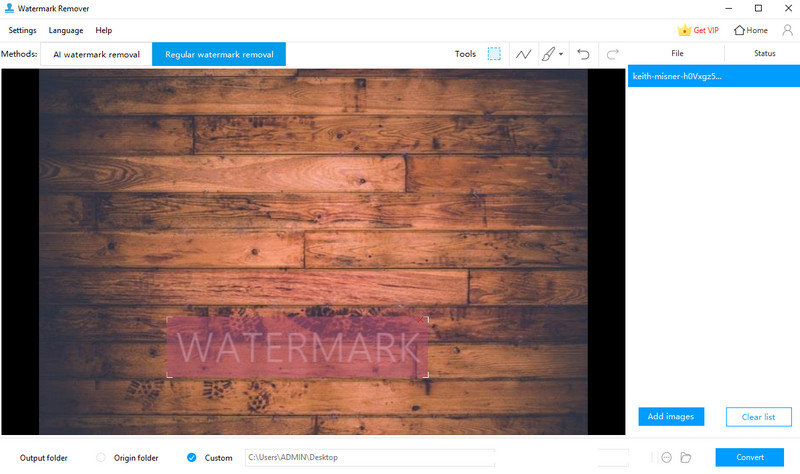
3. Bitwar Filigran Uzmanı
Bitwar Watermark Expert, her türlü filigranla başa çıkmanıza kesinlikle yardımcı olabilir. Birden fazla fotoğrafı işlemek için mükemmel bir araçtır. Bir fotoğraftan filigranları teker teker kaldırmak yerine zamandan ve emekten tasarruf edeceksiniz. Bu aracı ilginç bulursanız, filigranı kaldırmak için bir LunaPic alternatifinin nasıl kullanılacağını öğrenmek için izlenecek yola bakın.
Aşama 1: Programı edinin, bilgisayarınıza kurun ve başlatın.
Adım 2: Ardından, seçin Fotoğraf Filigran Temizleyici ana arayüzden ve tıklayarak fotoğrafınızı yükleyin. Artı işareti simgesi.
Aşama 3: Seçim aracını kullanarak filigranı vurgulayın ve Uygulamak filigran kaldırma işlemini onaylamak için düğmesine basın.
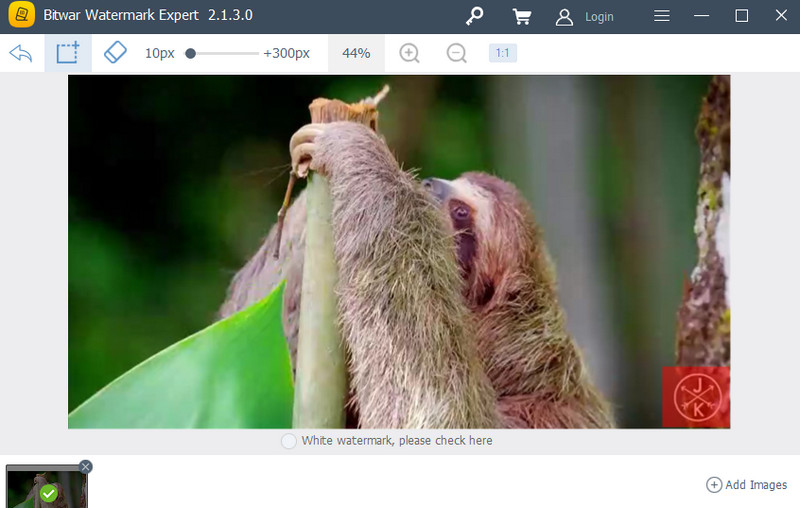
Bölüm 3. LunaPic Hakkında SSS
LunaPic'te filigranımı ayarlayabilir miyim?
Evet. LunaPic, seçtiğiniz fotoğrafa bir filigran eklemenizi sağlar. Aslında, programın sunduğu telif hakkı ve ticari marka gibi semboller arasından seçim yapabilirsiniz.
LunaPic'te logoyu şeffaf yapabilir miyim?
Evet. Program ayrıca logonuzun, imzanızın, damganızın vb. şeffaflığını da ayarlayabilir.
LunaPic'te bir resmin arka planını nasıl kaldırırım?
LunaPic, bir fotoğraftaki konuyu analiz eden ve arka planını otomatik olarak kaldıran bir Otomatik Arka Plan Kaldırma özelliği ile birlikte gelir.
Sonuç
Gönderi, esas olarak filigranları kaldırmanın en uygun yollarını paylaşıyor. bu LunaPic filigran sökücü verimli sonuçlar sunar. Öte yandan, LunaPic ile aynı sonuçlarla fotoğraflarınızdan filigranları kaldırmak için alternatifleri kullanabilirsiniz.


